Excel CUMPRINC Function
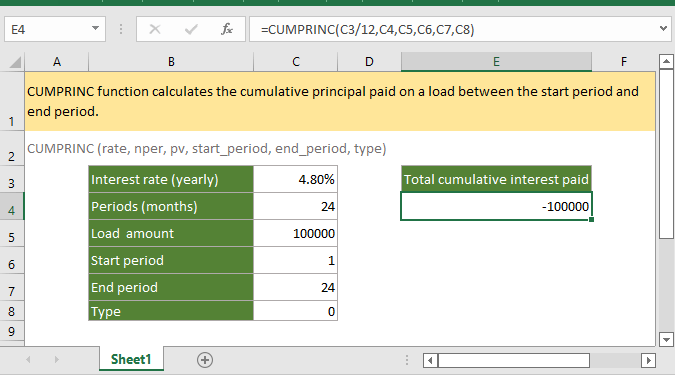
Si vous souhaitez suivre ce didacticiel, veuillez télécharger l'exemple de feuille de calcul.
Description
La CUMPRINC La fonction calcule le principal cumulé payé sur une charge entre la période de début et la période de fin. Il peut être utilisé pour calculer le capital total payé sur un chargement ou pour obtenir le capital cumulé payé sur un chargement entre deux périodes.
Syntaxe et arguments
Syntaxe de formule
Arguments
|
Valeur de retour
La CUMPRINC La fonction renvoie une valeur numérique négative.
Erreurs
1. Si le débit ≤ 0, nper ≤ 0 ou pv ≤0, la fonction CUMIPMT renverra la valeur d'erreur #NUM!.
2. Si start_period < 1, end_period < 1 ou start_period > end_period, la fonction CUMIPMT renverra la valeur d'erreur #NUM!.
3. Si le type est d'autres nombres sauf 0 et 1, la fonction CUMIPMT renverra la valeur d'erreur #NUM!.
Remarques
L'argument rate et nper doivent être dans les mêmes unités. Par exemple, le taux est calculé par année, le nper est calculé par mois, vous devez d'abord obtenir le taux mensuel en utilisant le taux annuel/12.
Version
Excel 2003 ou version ultérieure
Utilisation et exemples
Exemple 1 pour obtenir le total du capital cumulé payé sur un chargement
En supposant qu'un tableau contienne le taux d'intérêt annuel, les périodes, le montant de la charge, la période de début (la première période, 1), la période de fin (la dernière période du total des paiements, 24) et le type, veuillez utiliser la formule ci-dessous pour calculer le principal total payé sur une charge.
=CUMPRINC(C3/12,C4,C5,C6,C7,C8)
Actualités Entrer clé pour obtenir le résultat.
Exemple 2 pour obtenir le principal cumulé payé sur une charge entre deux périodes spécifiques
En supposant que dans la plage C3: C8 répertorie le taux d'intérêt annuel, les périodes, le montant de la charge, la période de début telle que 10, la période de fin telle que 20 et le type, veuillez utiliser la formule ci-dessous pour calculer le principal cumulé payé sur une charge.
=CUMPRINC(C3/12,C4,C5,C6,C7,C8)
Actualités Entrer clé pour obtenir le résultat.
Fonctions relatives:
-
Excel CUMIPMT Fonction
La fonction CUMIPMT renvoie les intérêts cumulés payés sur une charge entre la période de début et la période de fin.
-
Excel ACCRINT Fonction
La fonction ACCRINT renvoie les intérêts courus sur les titres à intérêt périodique.
-
Excel ACCRINTM Fonction
La fonction ACCRINTM renvoie les intérêts courus pour un titre qui paie des intérêts à l'échéance.
-
Excel AMORDEGRC Fonction
La fonction AMORDEGRC renvoie l'amortissement linéaire d'un actif pour chaque période comptable en appliquant un coefficient d'amortissement basé sur la durée de vie des actifs.
Les meilleurs outils de productivité de bureau
Kutools for Excel - vous aide à vous démarquer de la foule
Kutools pour Excel possède plus de 300 fonctionnalités, Assurez-vous que ce dont vous avez besoin est à portée de clic...

Onglet Office - Activer la lecture et l'édition par onglets dans Microsoft Office (y compris Excel)
- Une seconde pour basculer entre des dizaines de documents ouverts!
- Réduisez chaque jour des centaines de clics de souris, dites adieu à la souris.
- Augmente votre productivité de 50% lors de l'affichage et de l'édition de plusieurs documents.
- Apporte des onglets efficaces à Office (y compris Excel), tout comme Chrome, Edge et Firefox.
